|
|
|
|
|
|
 |
雷电FTPD FTP Server 活用教学: DB2资料库伺服器与雷电FTPD Advanced (进阶版)之整合
注: MySQL教学在此,雷电FTPD FTP Server Advanced也支援Microsoft SQL,PosgreSQL,Microsoft Access
|
步骤1: 从IBM下载DB2 8.1.3试用版/个人版或是购买正式DB2 8.1.3版权 , 购买雷电FTPD Advanced正式授权
|
|
步骤2: 安装DB2 8.1.3
|
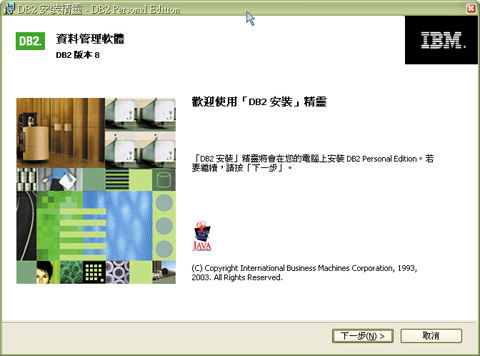
|
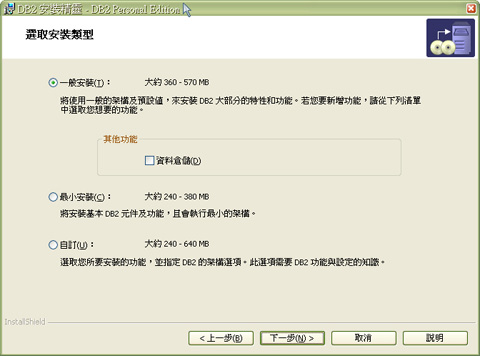
|
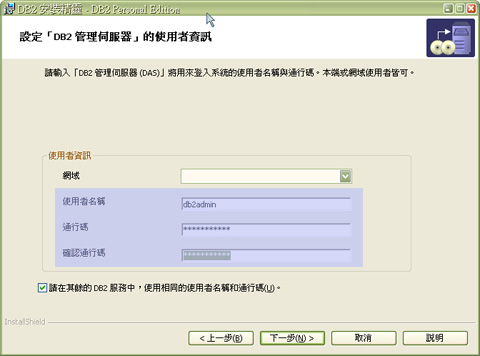
|
注意此处设定的帐号将被开启于作业系统当中,请妥善抄写下帐号及密码,密码请勿过短以免不安全
|
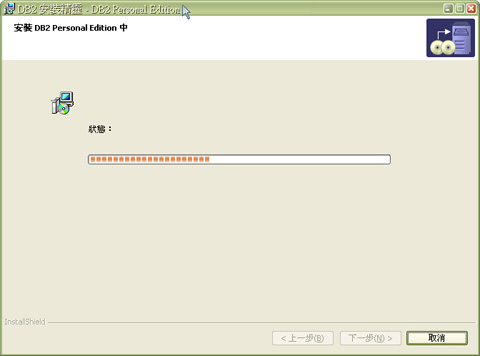
|
|
步骤3: 设定DB2及建立我们所需要的资料库
|
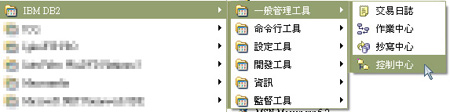
|
执行开始功能表 IBM DB2 一般管理工具 控制中心
|
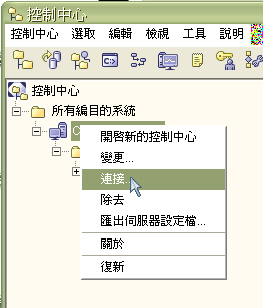
|
点选你的电脑名称,滑鼠右键,点选连接,以连接DB2
|
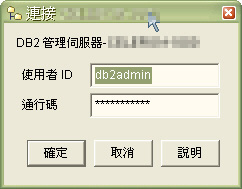
|
输入安装过程中建立的帐号及密码
|
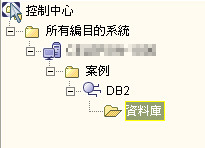
|
连上之后点选DB2 资料库 滑鼠右键 打开选单
|
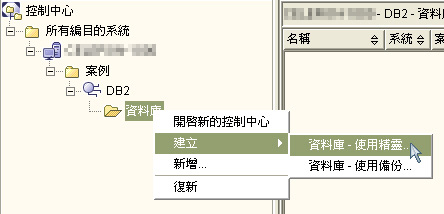
|
使用精灵建立你的第一套资料库
|

|
资料库名称命名为RAIDEN,2-5选项完全采用预设值,不需修改
|
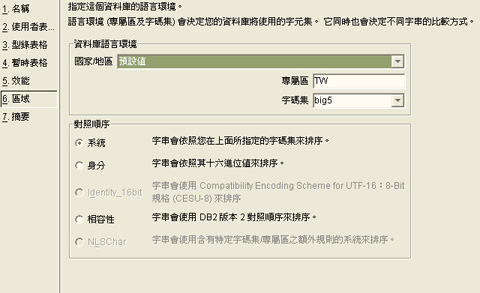
|
确认语系为BIG5中文
|
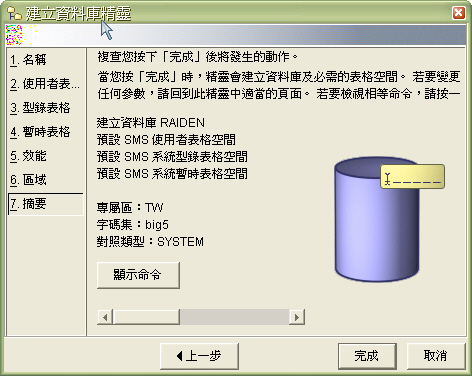
|
点选完成
|

|
建立过程需要数十秒
|
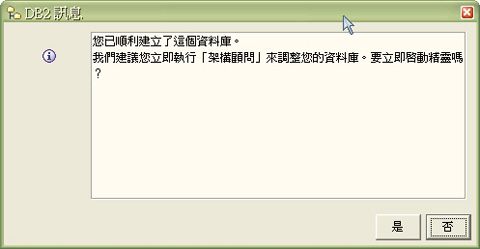
|
点选否
|
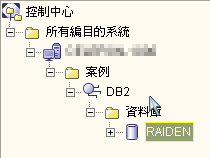
|
回到控制中心,RAIDEN资料库已经成功建立
|
|
步骤4: 新增DB2 ODBC DATA SOURCE
|
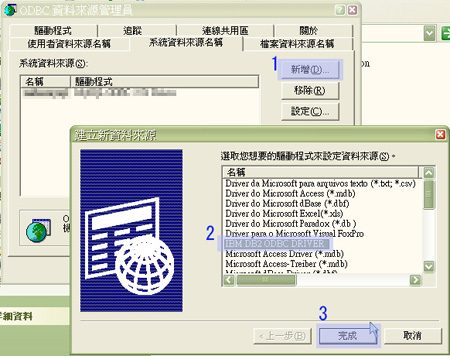
|
进入我的电脑 控制台 系统管理工具 ODBC,点选系统资料来源,点选新增,选择IBM DB2 ODBC DRIVER,点选完成
|
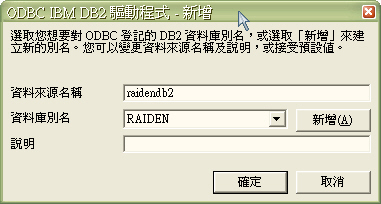
|
将资料来源命名为RAIDENDB2,资料库选择先前建立的RAIDEN资料库,点选确定
|

|
输入步骤一建立的帐号密码后,选择测试连线
|
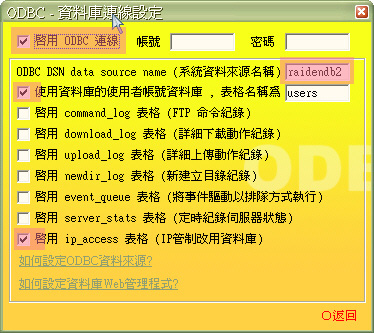
|
开启雷电FTPD Advanced,选单 设定 ODBC-资料库设定,进入此画面,将之前建立的资料来源名称RAIDENDB2填入,并且勾选几个基本选项,然后点击返回
|

|
回到雷电FTPD Advanced主画面应该看到ODBC DBMS已经被增测到
|
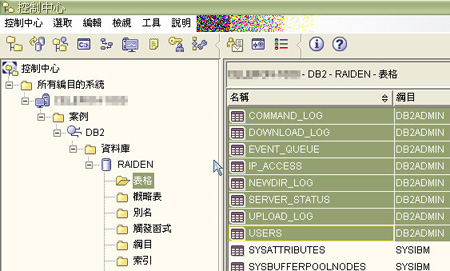
|
回到DB2控制中心,点选资料库 RAIDEN,打开表格,此时应可看到雷电FTPD所需要的表格已经被自动建立
|
|
步骤5: 将原本雷电FTPD之帐号与IP权限管制汇入DB2
|
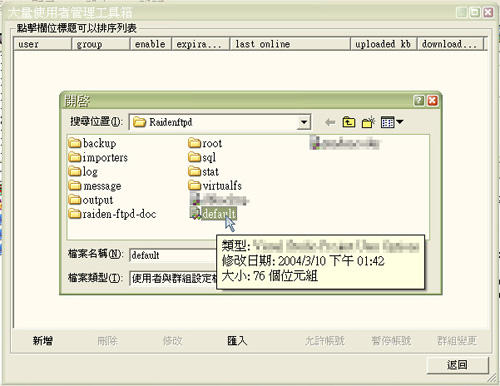
|
开启雷电FTPD Advanced,选单 设定 使用者与群组,此时使用者帐号一片空白,因为已经改用 ODBC,不用担心,点选汇入,寻找你原本使用之 .user 使用者设定档,并且点选确定
|
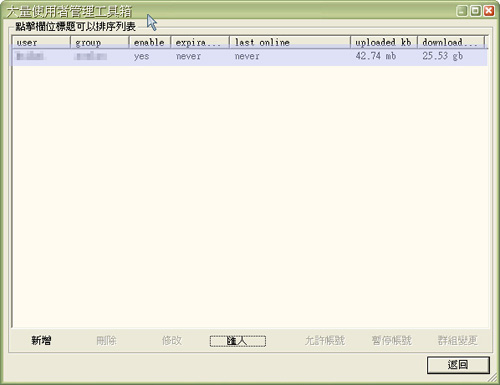
|
此时你看到帐号被汇入了,这已经直接进入DB2资料库了
|
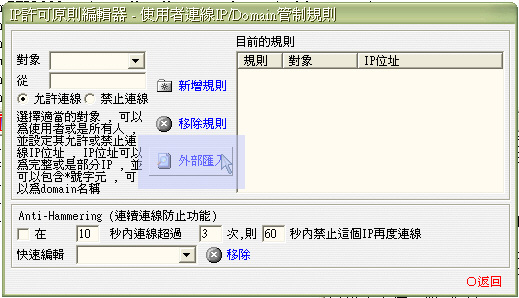
|
开启雷电FTPD Advanced,选单 设定 IP-管制,此时目前的规则一片空白,因为已经改用
ODBC,不用担心,点选外部汇入,寻找你原本使用之 .allow IP管制 设定档,并且点选确定
|
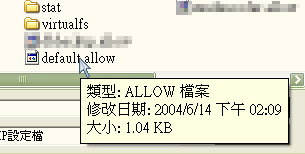
|

|
汇入完毕,恭喜你已经成功的转换到基于DB2 ODBC的系统
|
|
|
| 你的实体IP: 3.144.107.191 |









